Инструкции
Как начать работать с пим-системой?
Первое что нужно сделать - это заполнить систему карточками. Сделать это можно двумя способами:
Импорт из маркетплейсов или из МоегоСклада
Если у вас есть товары в маркетплейсах или в МоемСкладе - можно начать с импорта карточек
В самом начале зайдите во вкладку АПИ, проверьте существующие маркеты и добавьте новые при желании
Далле вы можете импортировать в систему товары из маркетплейсов или из МоегоСклада
Для этого надо зайдите во вкладку ИМПОРТ ИЗ МАРКЕТОВ, выберите нужный маркетплейс+аккаунт или МойСклад.
Нажмите справа Pасширенный режим настроек и посмотрите, все ли правильно заполнено.
Нажмите ИМПОРТИРОВАТЬ
После импорта из маркетплейсов откроется вкладка ПРЕДПРОСМОТР где вы сможете предварительно проверить как сами карточки, так и их связи, удалить ненужные и только потом перенести их в НОМЕНКЛАТУРУ
После импорта из МоегоСклада карточки появятся сразу в НОМЕНКЛАТУРЕ - это будут только базовые карточки.
Создание базовой карточки
Если у вас пока нет нигде товаров - начните с создания базовой карточки
Зайдите во вкладку НОВАЯ БАЗОВАЯ КАРТОЧКА
Обязательно выберите категорию (после этого подтянутся необходимые атрибуты)
Заполните максимум полей
Нажмите СОЗДАТЬ КАРТОЧКУ
Карточка появится сразу в НОМЕНКЛАТУРЕ.
Как посмотреть логи выполнения задач
Посмотреть логи выполнения основных задач вы можете в панели Консоль
В консоли отображаются этапы выполнения основных, в основном крупных задач!
Что можно в консоли:
Посмотреть все логи
Отсортировать логи по задаче, маркету, аккаунту, результату
развернуть и посмотреть подробности выполнения
Развернуть и посмотреть подробности ошибок, если есть
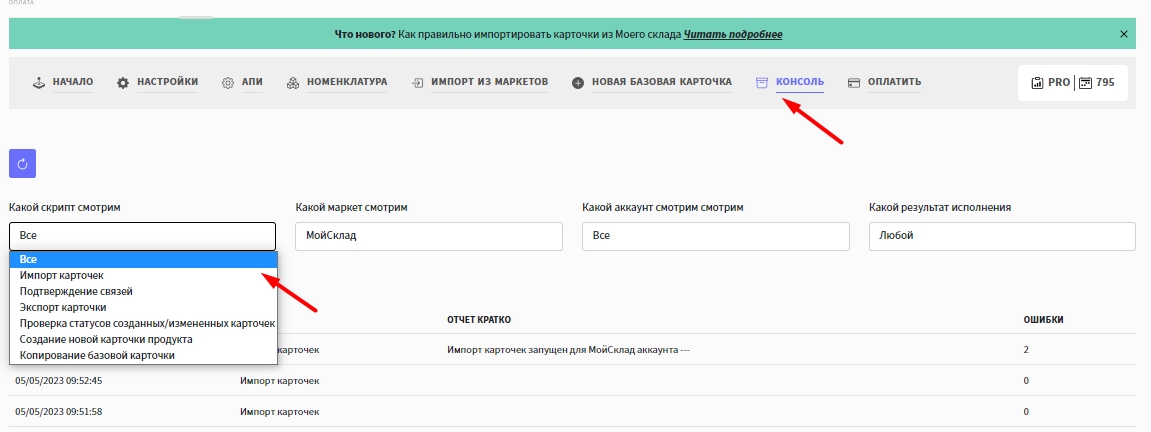
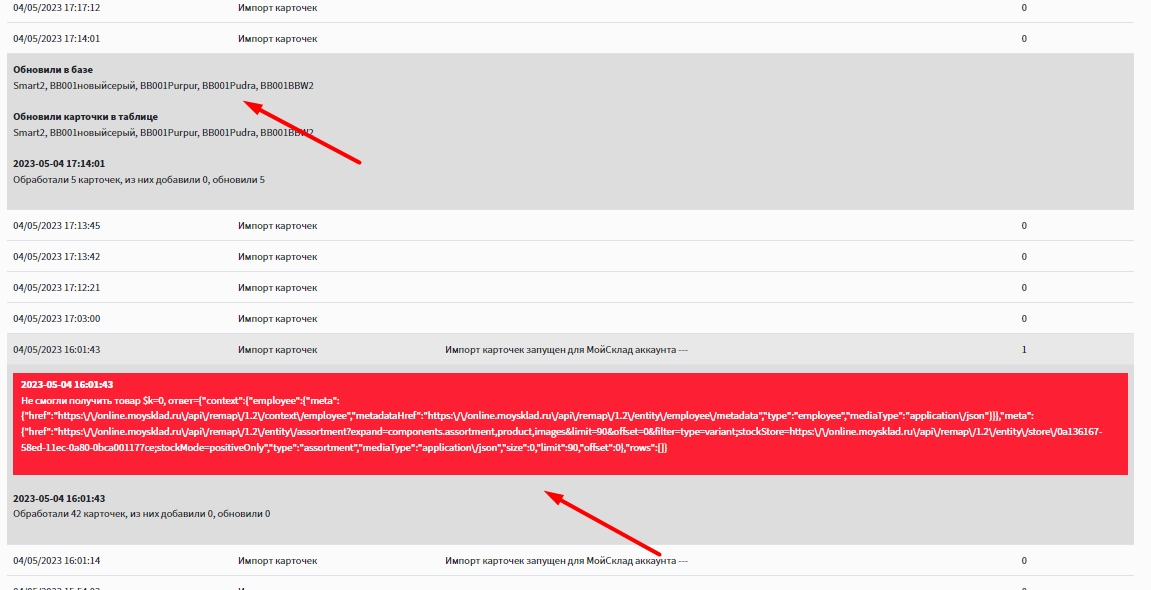
Как правильно импортировать карточки из Моего склада
Как правильно импортировать карточки из Моего склада? Важно правильно настроить процесс импорта!
🧠 Важно! Из Моего склада создаются только базовые карточки!
Настройка импорта из МС:
Нажмите справа кнопку РАСШИРЕННЫЕ НАСТРОЙКИ
Если не выбрать склад - импортированы будут карточки из всех складов.
Настройте поля, из которых берем цены, размеры, атрибуты
Если у вас есть модификации - обязательно настройте поля для атрибутов модификации
🧠 Важно! Перед тем, как создавать карточки маркета - обязательно укажите категорию, вто числе и для создаваемого маркета!
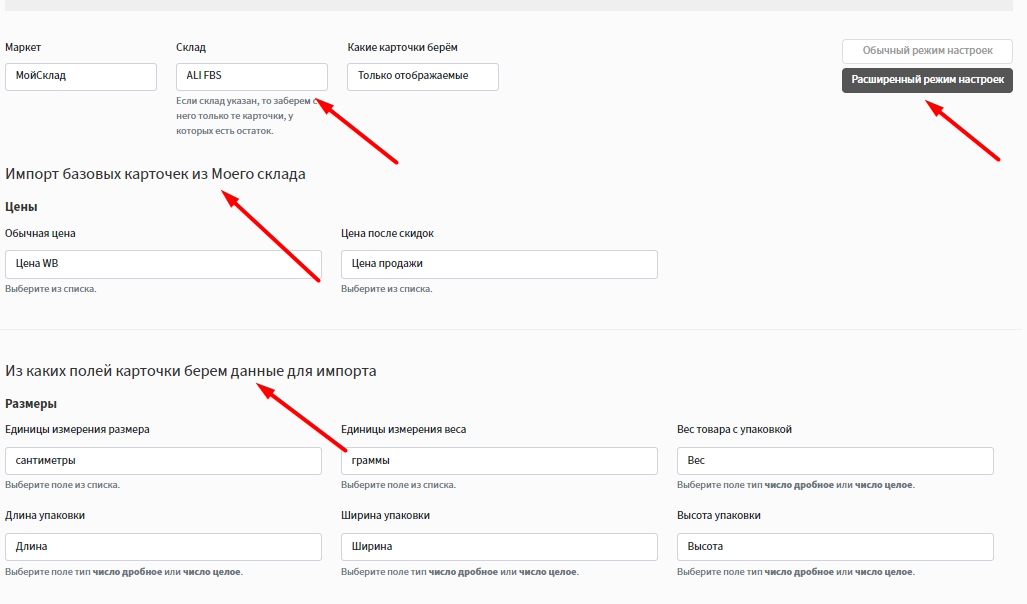
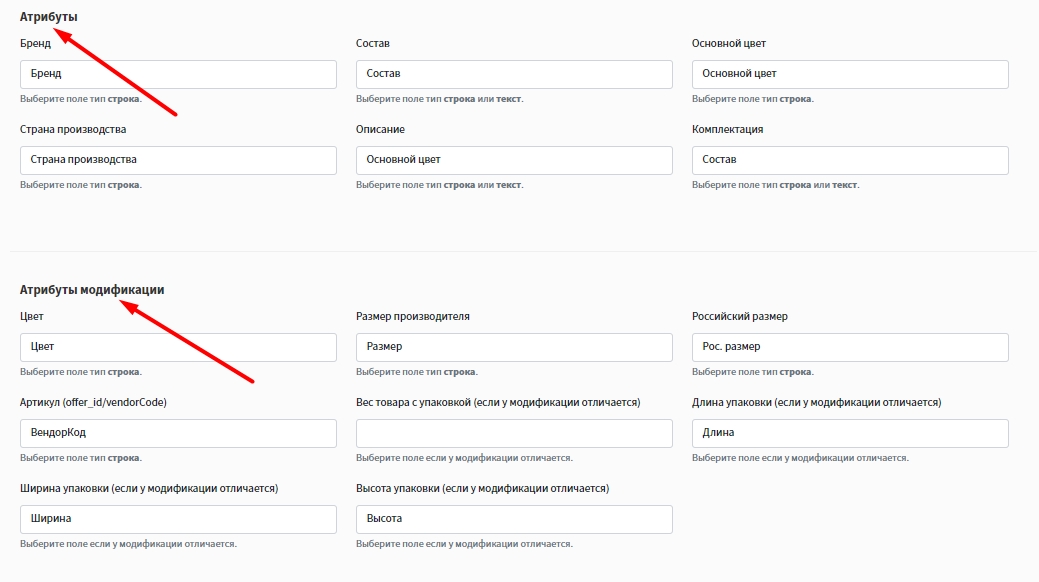
Копирование базовой карточки
Как создать множество похожих товаров, которые различаются только несколькими атрибутами?
Можно скопировать базовую карточку.
В номенклатуре выберите интересующие базовые карточки
Нажмите кнопку КОПИРОВАТЬ БАЗОВУЮ
Доступно только на подписке - в тестовом режиме данный функционал недоступен.
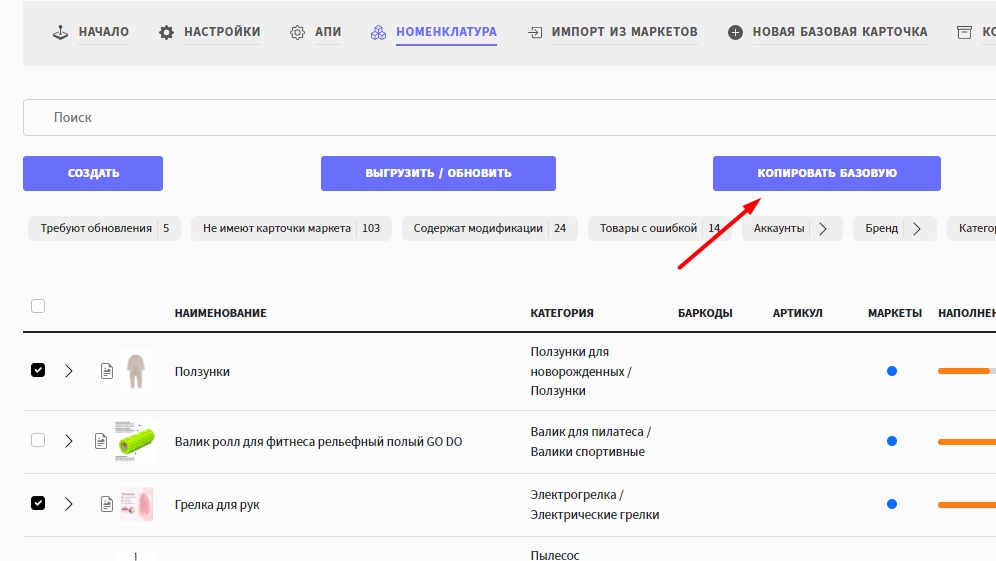
Перенос картинок из базовой карточки в карточки маркета
Если вы добавили, удалили или изменили расположение картинок в базовой карточке и хотите перенести результат в карточки маркета:\
Воспользуйтесь кнопкой ЗАМЕНИТЬ ФОТО .
Те карточки маркета, в которые вы хотите внести изображения из базовой должны быть открыты справа от нее.
В закрытые (неактивные) карточки изображения перенесены не будут.
Кнопка именно заменяет существующие картинки на картинки из базовой
Если у вас есть модификации в content, то кнопка расставит изображения в соответствии с модификациями
Если результат вас устроил, нажмите кнопку СОХРАНИТЬ. Если нет - то просто не сохраняйте изменения и они не вступят в силу
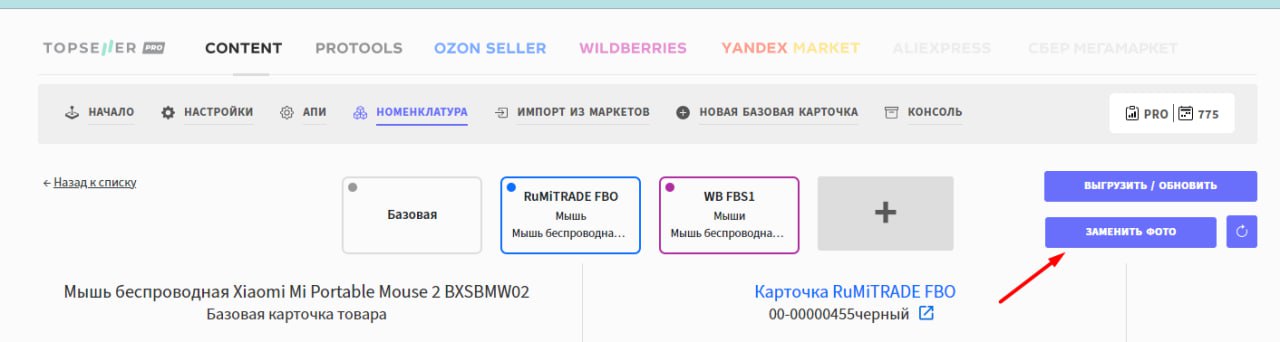
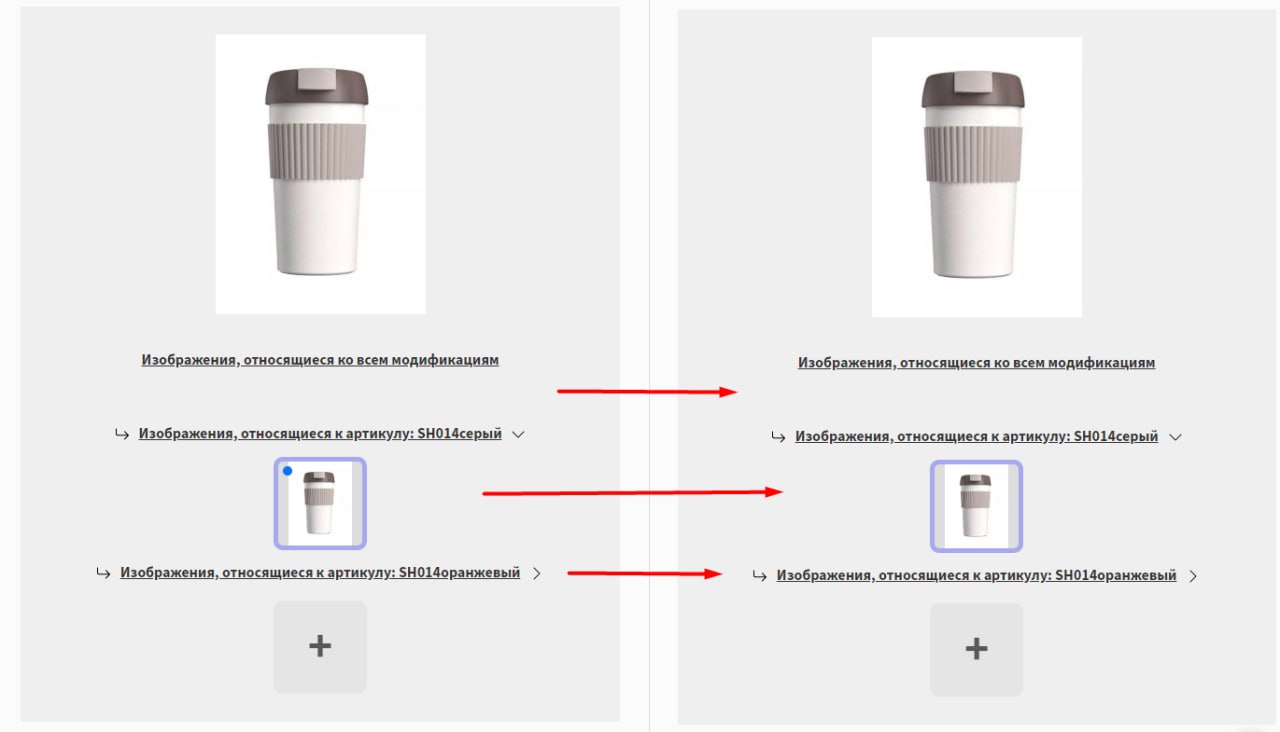
Правила изменения полей в карточках маркета при изменении в базовой
При изменении полей в базовой карточке изменяются соответствующие поля только в тех карточках маркета, которые открыты справа от базовой.
Автоматически за базовой изменяются только поля в активных (открытых) карточках маркета!
Сделано это специально, для того, что бы вы имели возможность как одновременно править все связанные поля, так и делать карточки отличными друг от друга (например, если это множественность)
Как одновременно править связанные поля во всех карточках
Откройте базовую карточку
Откройте справа от нее те карточки, в которых хотите обновить поля
Выберите нужное поле (в карточках маркета оно должно подсветиться)
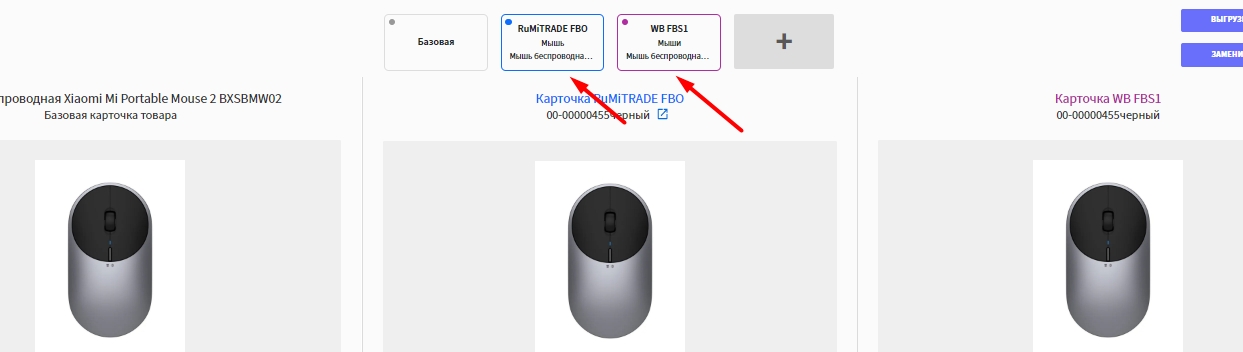

Ошибки экспорта: Указанные Артикулы используются ...
Что делать, если после экспорта товара у вас отображается такая ошибка экспорта товара: Указанные артикулы товара используются в других карточках? Эта ошибка означает, что товар выгрузился и создался на маркете - но к нам по какой то причине не закачался его nmID.
Что можно сделать:
Проверить, есть ли у вас невыгруженные обновления других товаров на этом маркете. Если есть - выгрузите их (иначе при импорте эти изменения пропадут)
Сделайте импорт только существующих товаров (этого аккаунта) с обновлением карточки.
Все, к нам в систему скачался его nmID, и система в дальнейшем будет выгружать карточку не как новый товар, а как обновление существующего, и такой ошибки не будет.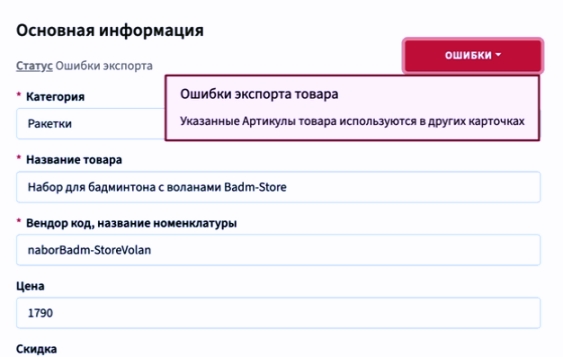
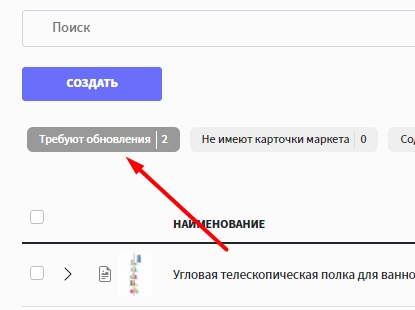
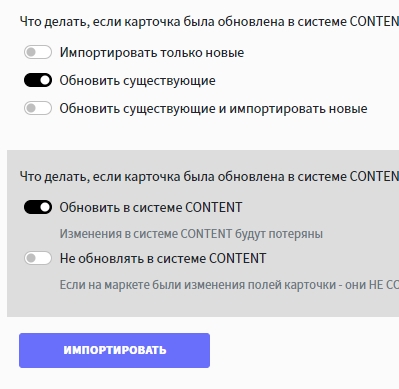
Возможность продолжить генерацию описания товара и сгенерировать его заново
После генерации описания карточки товара можно продолжить генерацию:
Сгенерируйте первичное описание карточки
Если вам не понравился результат, можно сгенерировать описание заново без потери ключевых слов
Если вы хотите дополнить текст описания, ключевые слова, введенные вами ранее, сохраняются
Нажмите на кнопку Продолжить генерацию, и описание вашего товара дополнится
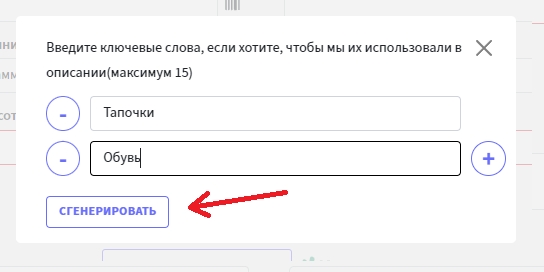

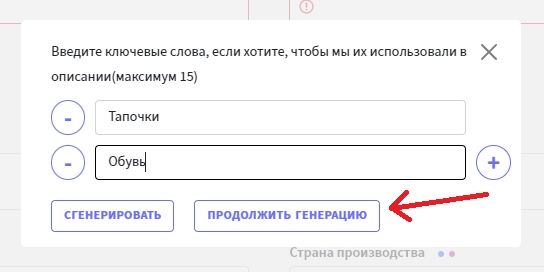
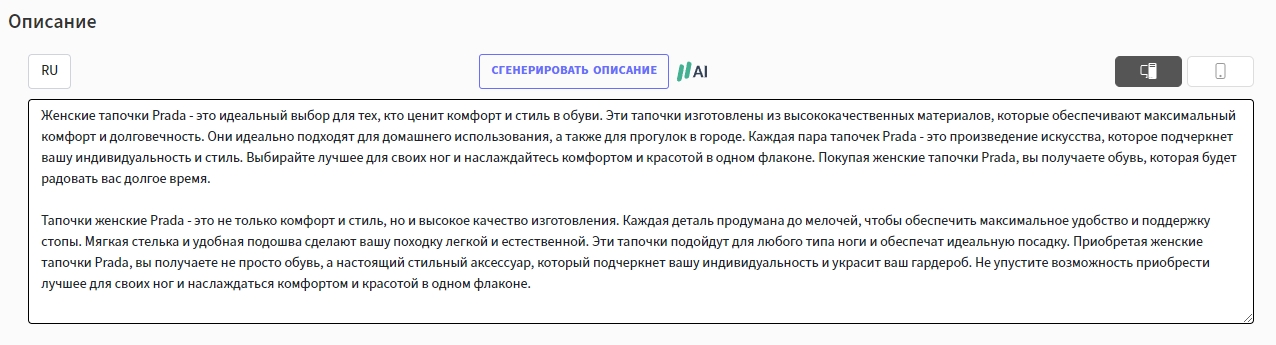
Значения полей Артикул и Баркод при создании новой карточки товара
Если в настройках связи (их можно увидеть в настройках импорта) вы указали связь для полей Баркод или Артикул в маркетплейсе, то в новой (создаваемой) карточке\
Значения полей выбираются так:
Если поле связи, указанное в для связи в базовой карточке, не пустое - то берется его значение
Если поле связи пустое - то берется значение, соответствующее создаваемому полю
Например
Если вы указали связь для поля в маркете - Баркод, а для базовой - Код, то в первую очередь проверяется поле Код и берется значение оттуда, а если оно пусто - то берется значение из поля Баркод базовой карточки.
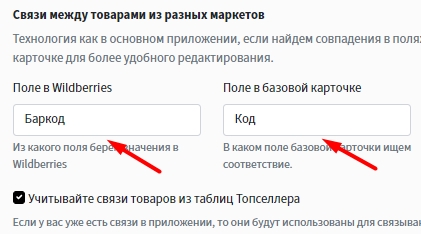
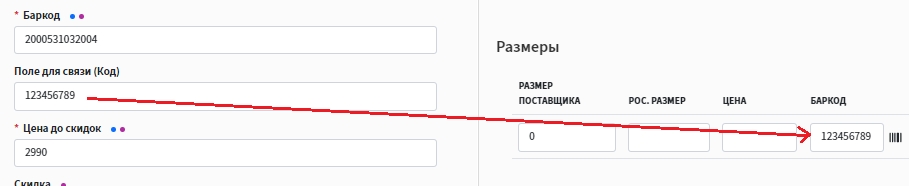
В базовой карточке поля Артикул, Баркод и Код используются для связи с карточками маркета. Именно по-этому при внесении изменений в них - не меняются соответствующие поля в карточках маркета.\
Поля для связи в базовой карточке
Эти поля заполняются следующим образом
При первом создании карточки в поля вписываются значения, соответствующие настройке связи
При привязывании новой карточки маркета к уже существующей базовой таким образом, как указано выше заполняются только пустые поля, заполненные поля не изменяются
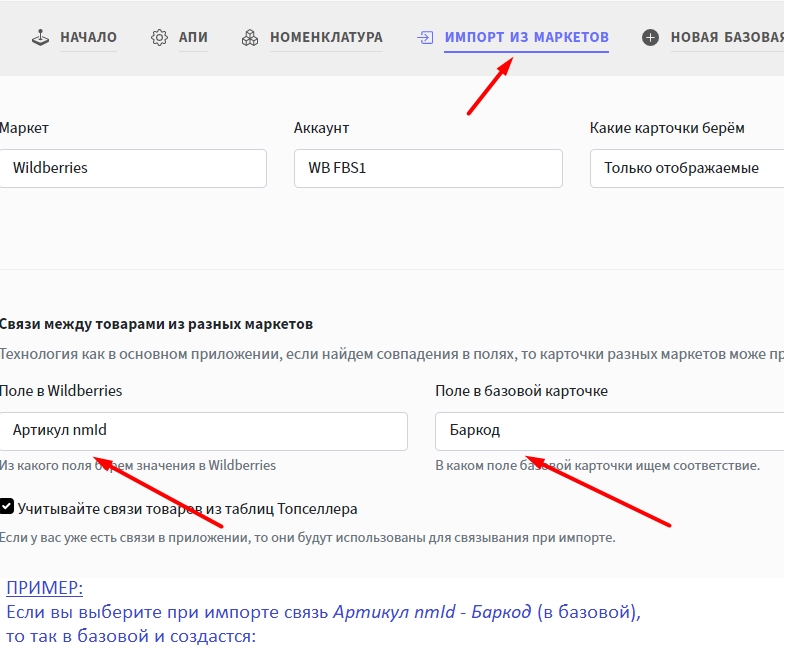
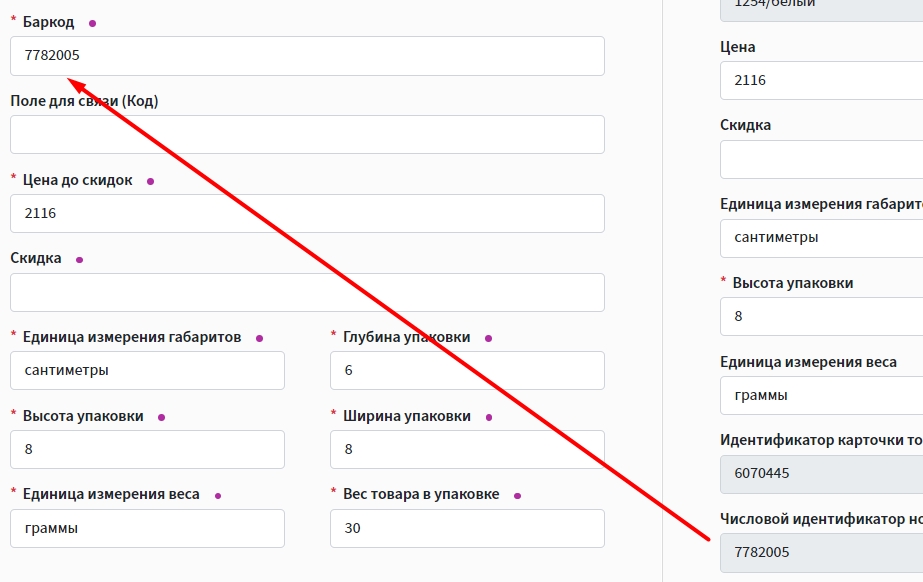
Автоматическое связывание при импорте из маркета
При импорте товаров из маркетплейса действует такой алгоритм:
Если это первый импорт и базовых карточек пока нет - карточки пока не связываются (не с чем), просто для каждой карточки создается новая базовая карточка.
Если в программе уже есть карточки - то при импорте из маркета сначала проверяются связи в системе CONNECT.TOPSELLER (если пользователь пришел оттуда). Таким образом подтянутся все связи карточек через Мой склад
Если связь через Мой склад не найдена - программа начинает искать связи согласно настройке связи в импорте
Таким образом, правильная настройка параметров связи в импорте сделает за вас большую часть работы по связыванию карточек.
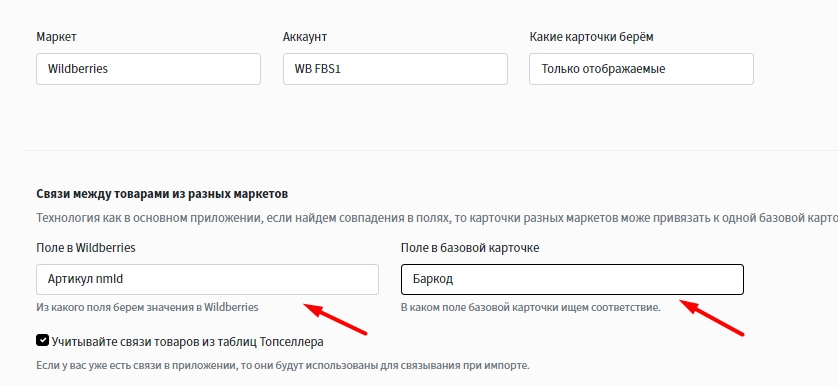
Что такое SKU
В нашей программе под одной SKU понимается:
1 карточка товара (если она не имеет модификаций)
1 модификация товара (в карточке с модификациями)
Отдельно считаются SKU в каждом маркете (даже если это один и тот же товар) и в каждом аккаунте маркета (если их несколько) Количество SKU у вас в данный момент можно увидеть, развернув информер справа на серой полоске меню.
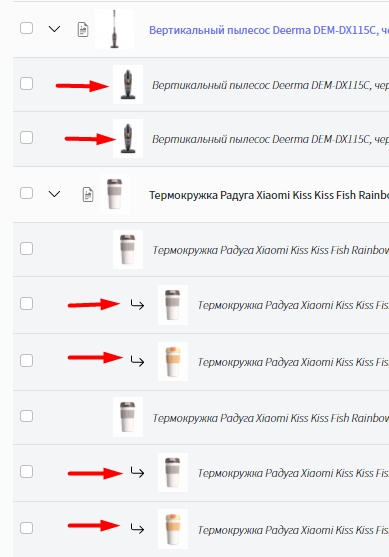
Информация о подписке
Узнать подробную информацию о текущей подписке можно развернув информер справа на сером меню.
Там указываются
ваш текущий тариф,
количество дней до окончания
дата начала подписки
какое количество sku у вас сейчас
максимально разрешенное sku по тарифу.
Так же в случае нахождения в тестовом периоде выводится подсказка о рекомендуемом тарифе (исходя из количества ваших sku)

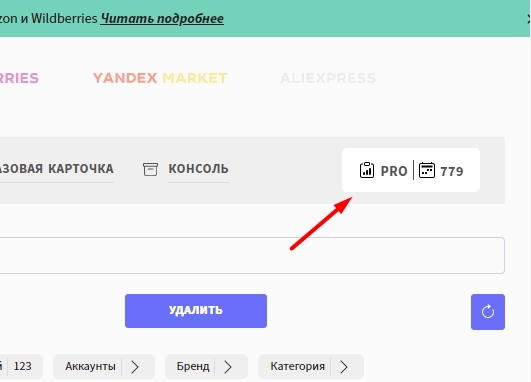
Last updated
Was this helpful?